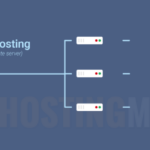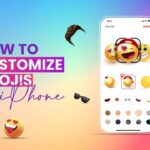Cara mematikan lokasi iphone – Bosan dengan aplikasi yang terus-menerus meminta akses lokasi Anda? Ingin menghemat baterai dan menjaga privasi? Tenang, mematikan lokasi iPhone ternyata mudah! Anda dapat mematikan lokasi secara sementara, untuk aplikasi tertentu, atau bahkan secara permanen. Simak panduan lengkap berikut untuk menguasai pengaturan lokasi iPhone Anda.
Artikel ini akan membahas berbagai cara mematikan lokasi iPhone, mulai dari mematikan lokasi secara sementara melalui Control Center hingga mematikan lokasi secara permanen untuk meningkatkan privasi dan menghemat baterai. Anda juga akan mempelajari cara mengatur layanan lokasi iPhone agar memberikan akses lokasi yang dipersonalisasi, sehingga dapat meningkatkan pengalaman pengguna.
Cara Mematikan Lokasi iPhone Secara Sementara
Ada kalanya kamu ingin mematikan lokasi iPhone secara sementara, mungkin karena kamu tidak ingin aplikasi tertentu melacak lokasi kamu atau karena kamu ingin menghemat baterai. Ada dua cara untuk mematikan lokasi iPhone secara sementara, yaitu melalui Control Center dan Settings.
Mematikan Lokasi iPhone Secara Sementara Melalui Control Center
Control Center adalah cara cepat dan mudah untuk mematikan lokasi iPhone secara sementara. Berikut langkah-langkahnya:
- Geser ke bawah dari sudut kanan atas layar untuk membuka Control Center.
- Tekan lama ikon Lokasi.
- Pilih “Nonaktifkan Lokasi”.
Dengan mematikan lokasi melalui Control Center, kamu hanya mematikan akses lokasi untuk aplikasi yang sedang aktif saja. Aplikasi lain yang membutuhkan akses lokasi masih bisa mengaksesnya.
Mematikan Lokasi iPhone Secara Sementara Melalui Settings
Jika kamu ingin mematikan lokasi iPhone secara keseluruhan, kamu bisa melakukannya melalui Settings. Berikut langkah-langkahnya:
- Buka aplikasi Settings.
- Pilih “Privasi & Keamanan”.
- Pilih “Lokasi”.
- Geser tombol “Lokasi” ke posisi Off.
Dengan mematikan lokasi melalui Settings, semua aplikasi tidak akan bisa mengakses lokasi kamu. Kamu bisa mengaktifkan kembali lokasi melalui Settings kapan saja.
Perbedaan Mematikan Lokasi iPhone Melalui Control Center dan Settings
| Fitur | Control Center | Settings |
|---|---|---|
| Aplikasi yang terpengaruh | Aplikasi yang sedang aktif | Semua aplikasi |
| Cara mematikan | Tekan lama ikon Lokasi | Geser tombol “Lokasi” ke posisi Off |
| Durasi | Sementara | Sampai diaktifkan kembali |
Cara Mematikan Lokasi iPhone untuk Aplikasi Tertentu
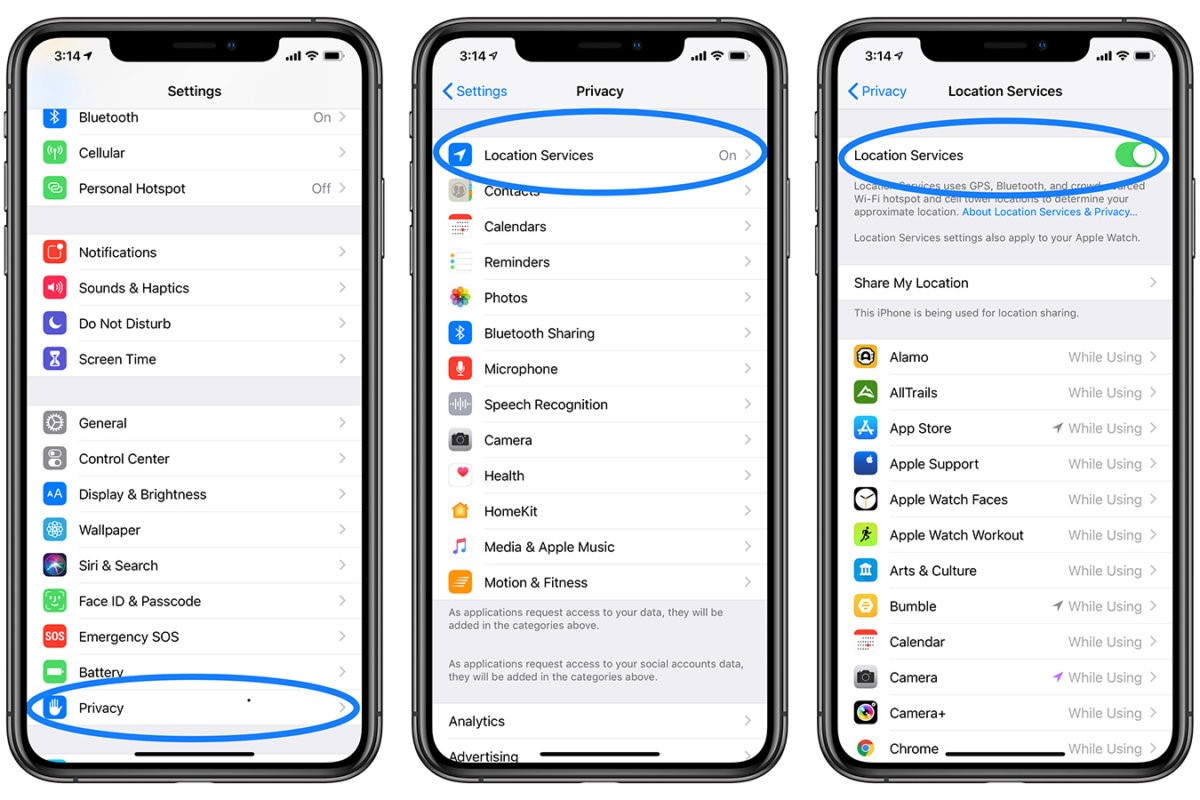
Mematikan lokasi iPhone untuk aplikasi tertentu adalah langkah penting untuk melindungi privasi dan menghemat baterai. Melalui pengaturan yang tepat, Anda dapat memilih aplikasi mana yang boleh mengakses lokasi Anda dan mana yang tidak.
Cara Mematikan Lokasi iPhone untuk Aplikasi Tertentu Melalui Settings
Berikut langkah-langkah mematikan lokasi iPhone untuk aplikasi tertentu melalui Settings:
- Buka aplikasi Settings di iPhone Anda.
- Pilih “Privacy”.
- Pilih “Location Services”.
- Pilih aplikasi yang ingin Anda matikan akses lokasinya.
- Pilih “Never” untuk mematikan akses lokasi aplikasi tersebut.
Cara Mematikan Lokasi iPhone untuk Aplikasi Tertentu Melalui Aplikasi
Beberapa aplikasi juga memungkinkan Anda untuk mematikan akses lokasi langsung melalui aplikasi tersebut. Berikut langkah-langkah umumnya:
- Buka aplikasi yang ingin Anda matikan akses lokasinya.
- Cari pengaturan privasi atau lokasi dalam aplikasi tersebut.
- Pilih opsi untuk mematikan akses lokasi.
Contohnya, aplikasi transportasi seperti Google Maps atau Waze membutuhkan akses lokasi untuk memberikan petunjuk arah. Jika Anda tidak ingin aplikasi tersebut mengakses lokasi Anda, Anda dapat mematikannya melalui pengaturan aplikasi atau Settings iPhone. Namun, hal ini akan membuat aplikasi tersebut tidak dapat berfungsi dengan baik.
Mematikan Lokasi iPhone Secara Permanen
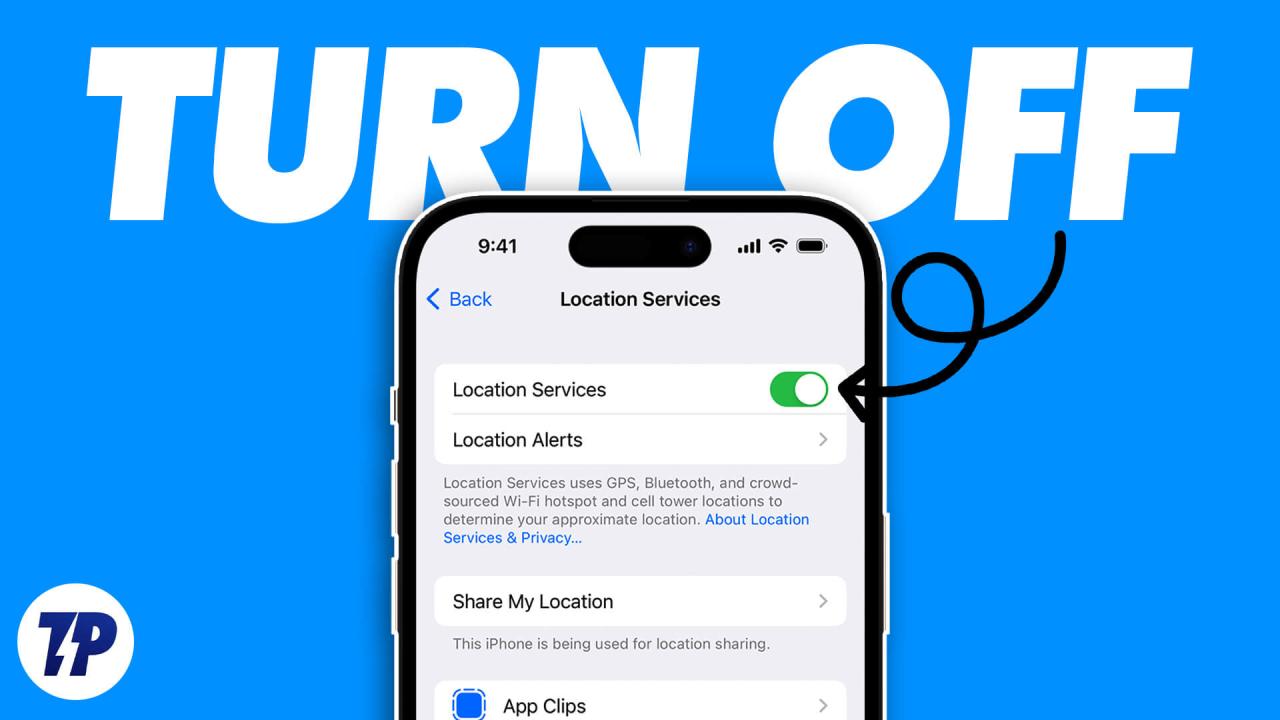
Mematikan lokasi iPhone secara permanen berarti menghentikan aplikasi dan layanan untuk mengakses lokasi Anda. Ini dapat membantu menghemat baterai dan meningkatkan privasi, tetapi juga dapat membatasi fungsionalitas beberapa aplikasi.
Cara Mematikan Lokasi iPhone Secara Permanen
Untuk mematikan lokasi iPhone secara permanen, ikuti langkah-langkah berikut:
- Buka aplikasi Settings di iPhone Anda.
- Ketuk Privacy.
- Ketuk Location Services.
- Geser tombol Location Services ke posisi OFF.
Setelah Anda mematikan Location Services, aplikasi dan layanan tidak akan dapat mengakses lokasi Anda. Anda dapat mengaktifkan kembali Location Services kapan saja dengan mengikuti langkah-langkah yang sama.
Contoh Ilustrasi Penghematan Baterai
Misalnya, aplikasi seperti Google Maps, Waze, dan Uber menggunakan lokasi Anda untuk memberikan navigasi yang akurat. Jika Anda mematikan Location Services, aplikasi ini tidak akan dapat mengakses lokasi Anda dan mungkin tidak berfungsi dengan baik. Namun, Anda juga akan menghemat baterai karena aplikasi ini tidak akan terus-menerus meminta akses ke lokasi Anda.
Konsekuensi Mematikan Lokasi iPhone Secara Permanen
Mematikan lokasi iPhone secara permanen dapat memiliki konsekuensi berikut:
- Beberapa aplikasi mungkin tidak berfungsi dengan baik, seperti aplikasi navigasi, aplikasi cuaca, dan aplikasi yang mengandalkan lokasi Anda untuk memberikan informasi yang dipersonalisasi.
- Anda mungkin tidak dapat menemukan perangkat Anda jika hilang atau dicuri, karena fitur Find My iPhone tidak akan berfungsi.
- Anda mungkin tidak dapat menggunakan fitur yang bergantung pada lokasi, seperti berbagi lokasi dengan teman dan keluarga.
Mengatur Layanan Lokasi iPhone
Layanan lokasi iPhone adalah fitur yang memungkinkan aplikasi dan layanan untuk mengakses lokasi perangkat Anda. Dengan mengaktifkan layanan lokasi, Anda dapat menikmati berbagai manfaat, seperti mendapatkan petunjuk arah yang akurat, menemukan tempat terdekat, dan berbagi lokasi dengan teman dan keluarga. Namun, penting untuk mengatur layanan lokasi dengan hati-hati untuk melindungi privasi Anda dan mengontrol informasi lokasi yang Anda bagikan.
Mengatur Layanan Lokasi iPhone
Untuk mengontrol akses lokasi untuk aplikasi dan layanan, buka aplikasi Pengaturan di iPhone Anda dan ketuk “Privasi & Keamanan”. Kemudian, ketuk “Layanan Lokasi”. Di sini, Anda akan melihat daftar aplikasi yang meminta akses lokasi Anda. Anda dapat memilih untuk mengizinkan akses lokasi selalu, saat menggunakan aplikasi, atau tidak pernah.
Contoh Penggunaan Layanan Lokasi
Layanan lokasi iPhone dapat digunakan untuk meningkatkan pengalaman pengguna dalam berbagai cara. Misalnya, aplikasi peta dapat menggunakan layanan lokasi untuk memberikan petunjuk arah yang akurat dan informasi lalu lintas real-time. Aplikasi cuaca dapat menggunakan layanan lokasi untuk memberikan informasi cuaca yang spesifik untuk lokasi Anda. Aplikasi transportasi online dapat menggunakan layanan lokasi untuk menemukan dan memanggil pengemudi di dekat Anda.
Pilihan Pengaturan Layanan Lokasi
| Pengaturan | Deskripsi |
|---|---|
| Selalu | Aplikasi dapat mengakses lokasi Anda kapan saja, bahkan ketika aplikasi tidak aktif. |
| Saat Menggunakan Aplikasi | Aplikasi dapat mengakses lokasi Anda hanya ketika aplikasi sedang digunakan. |
| Tidak Pernah | Aplikasi tidak dapat mengakses lokasi Anda. |
Ringkasan Terakhir
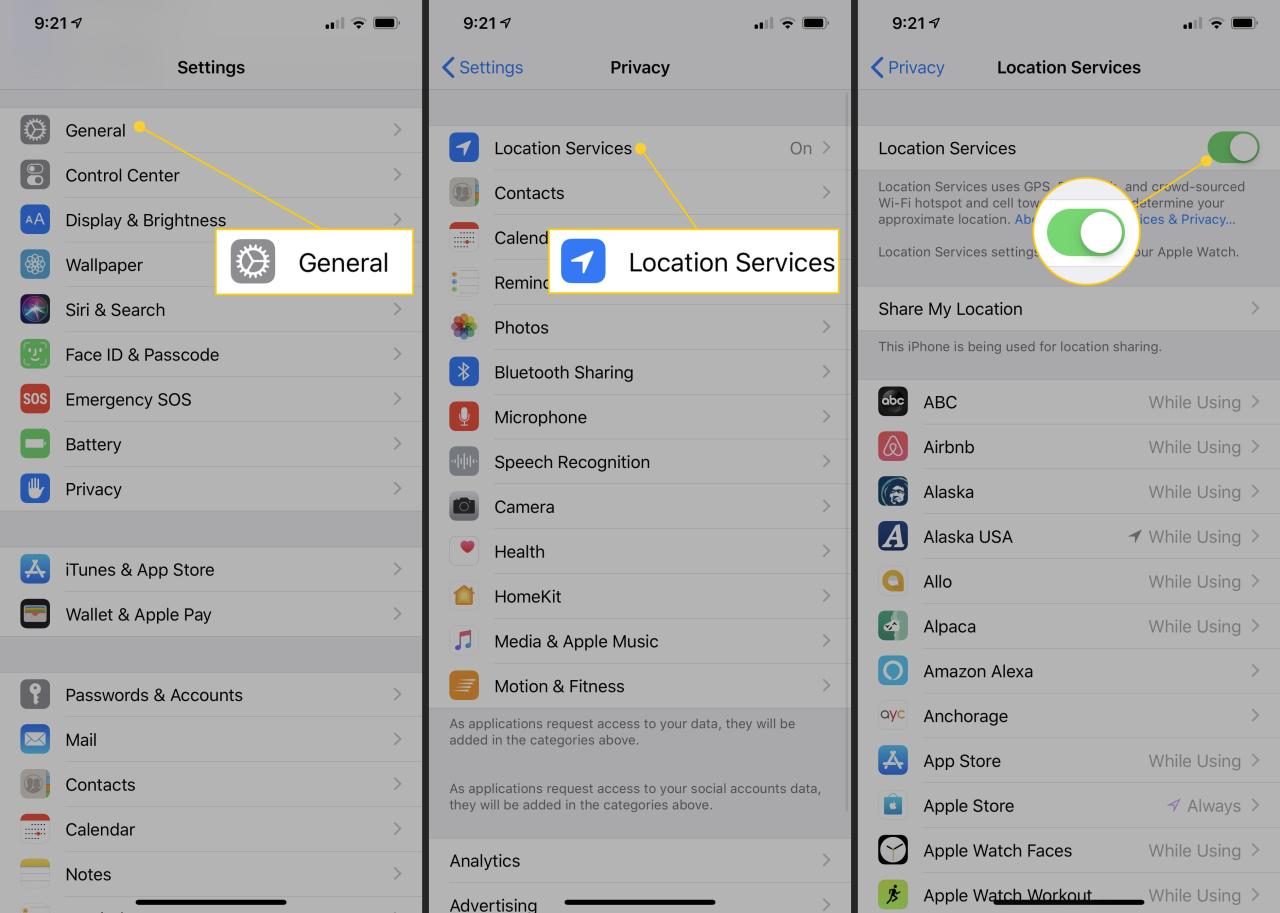
Mengatur lokasi iPhone adalah langkah penting untuk menjaga privasi dan mengoptimalkan kinerja perangkat. Dengan memahami berbagai cara mematikan lokasi dan mengatur layanan lokasi, Anda dapat mengontrol akses lokasi dan meningkatkan pengalaman pengguna iPhone. Jadi, jangan ragu untuk bereksperimen dengan berbagai pengaturan dan temukan pengaturan yang paling sesuai dengan kebutuhan Anda.
FAQ Terperinci
Apakah mematikan lokasi iPhone akan memengaruhi panggilan darurat?
Tidak, mematikan lokasi iPhone tidak akan memengaruhi panggilan darurat. Layanan darurat masih dapat mengakses lokasi Anda jika diperlukan.
Bagaimana cara mengetahui aplikasi apa saja yang menggunakan lokasi saya?
Anda dapat melihat daftar aplikasi yang menggunakan lokasi Anda dengan membuka Settings > Privacy > Location Services.